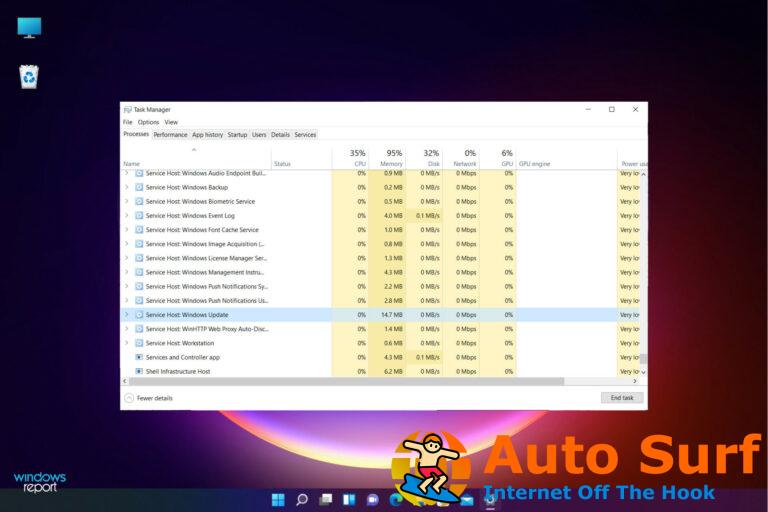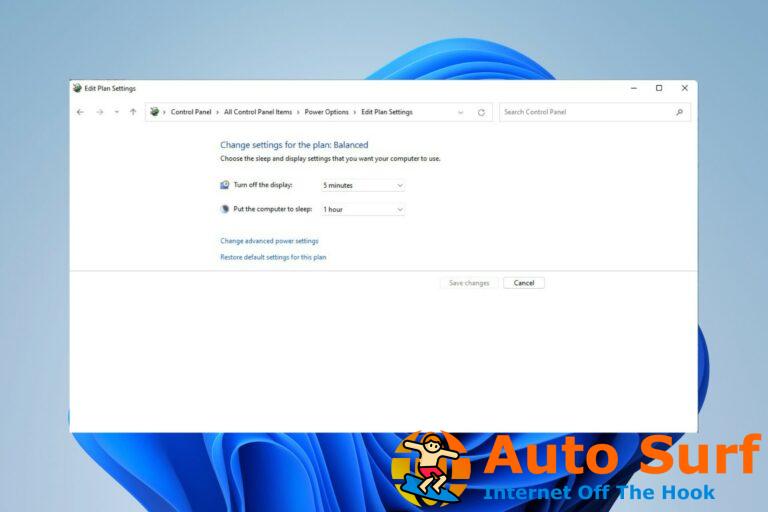- Cuando la cámara web Dell XPS 17 no funciona, es probable que se deba a un problema con el controlador o a una aplicación en conflicto.
- Si el problema se limita a una aplicación en particular, también podría ser una configuración incorrecta.
- Además, puede reinstalar o actualizar el controlador, entre otras correcciones aquí.
Los problemas con la cámara web son comunes y, sinceramente, es más fácil solucionarlos con una externa. Cuando la cámara web interna deja de funcionar, tiene un número limitado de métodos a su disposición. Este problema se enfrenta en Dell XPS 17 cuando la cámara web deja de funcionar.
El problema generalmente surge debido a un controlador desactualizado o corrupto, o una aplicación conflictiva que afecta la cámara web. En algunos casos, también podría ser una cámara defectuosa, que requeriría reparación o reemplazo.
Entonces, antes de continuar y comprar una cámara web externa, pruebe los métodos aquí para solucionar el problema de que la cámara web Dell XPS 17 L702X no funciona.
¿Qué hago si la cámara web Dell XPS 17 no funciona?
1. Algunas comprobaciones básicas
Siempre que tenga problemas con la cámara web, primero verifique si está limitada a una sola aplicación o si es para todo el sistema. Para hacer eso, simplemente verifique la aplicación de la cámara y vea si la cámara web funciona bien allí.
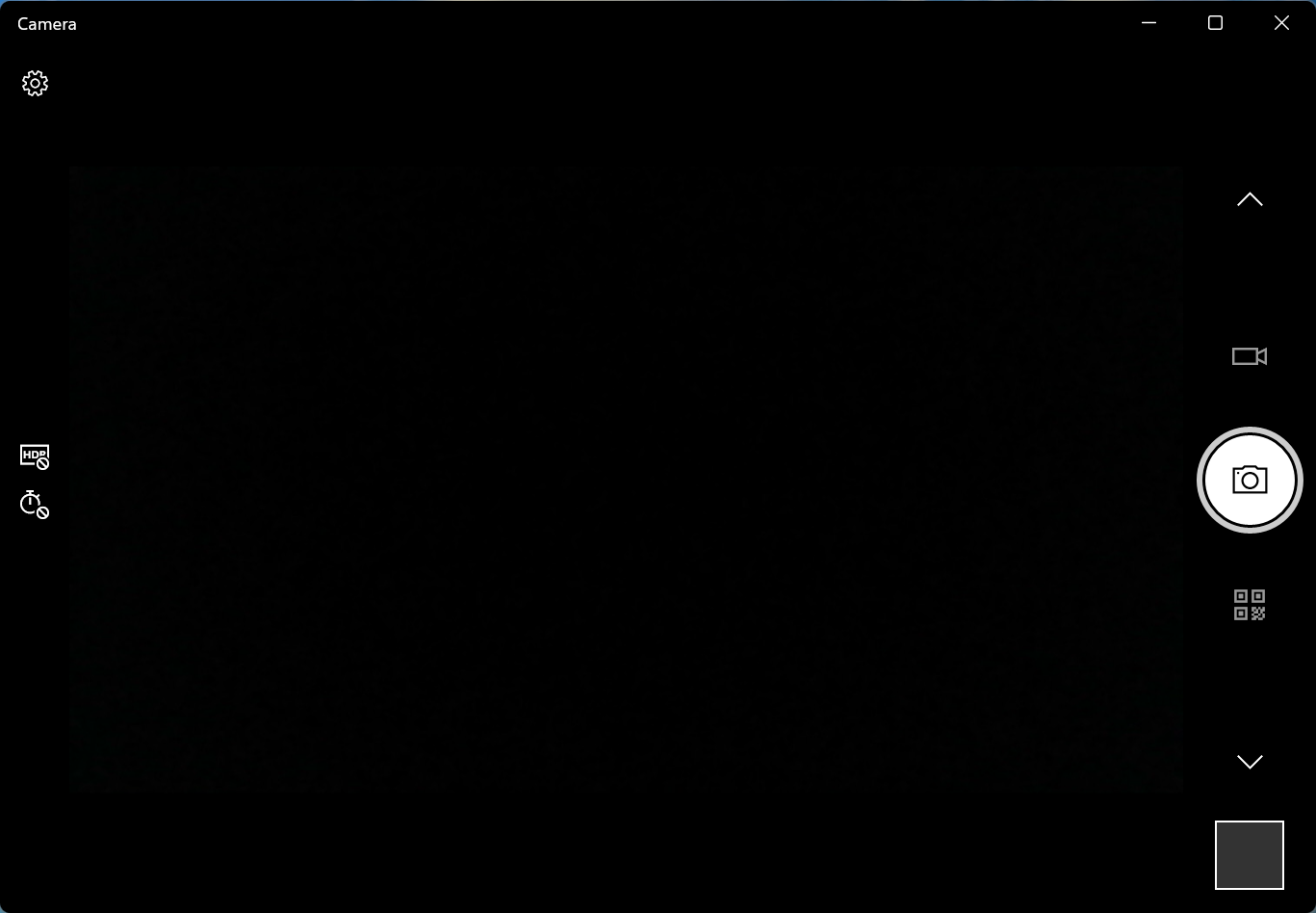
Si el problema se limita a uno en particular, podría tener que ver con la configuración de la aplicación mal configurada, y debe buscar soluciones específicas para esa aplicación. Por ejemplo, los problemas con la cámara web en Zoom son comunes, o incluso a veces Skype no puede detectar una cámara.
En caso de que la cámara web Dell XPS 17 no funcione en todas las aplicaciones y el problema afecte a todo el sistema, los métodos que se enumeran a continuación podrían ayudar.
2. Vuelva a instalar los controladores
- Presionar ventanas + S para lanzar el Búsqueda menú, entrar Administrador de dispositivos en el campo de texto en la parte superior y haga clic en el resultado de búsqueda relevante.
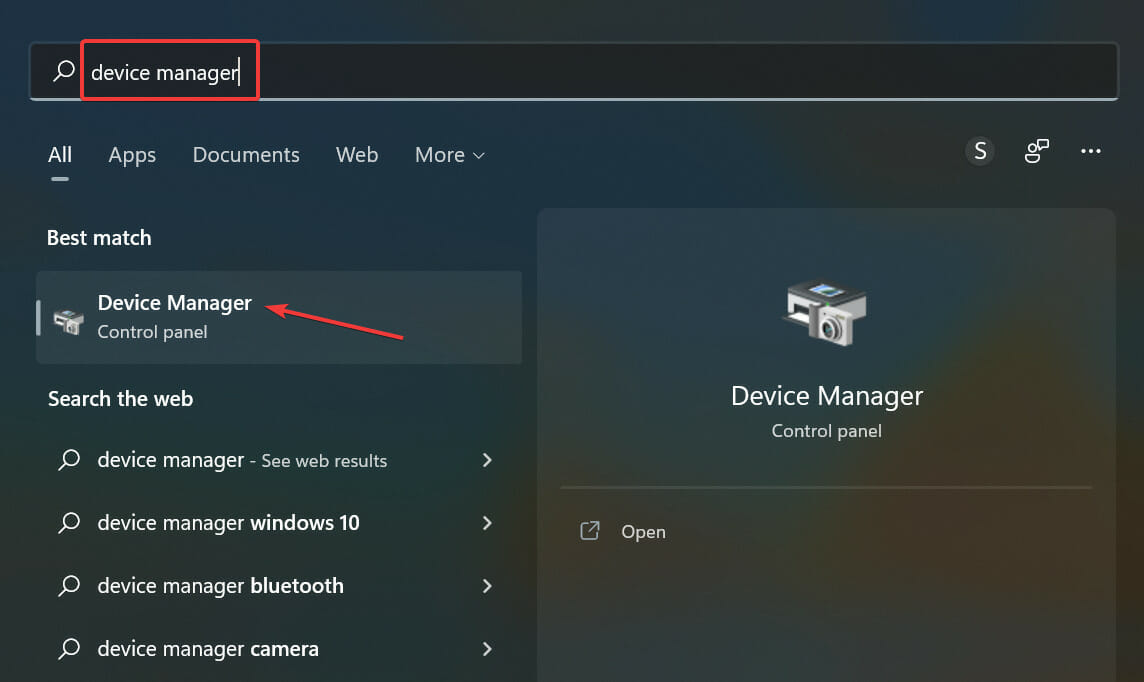
- A continuación, haga doble clic en el Cámaras entrada aquí.
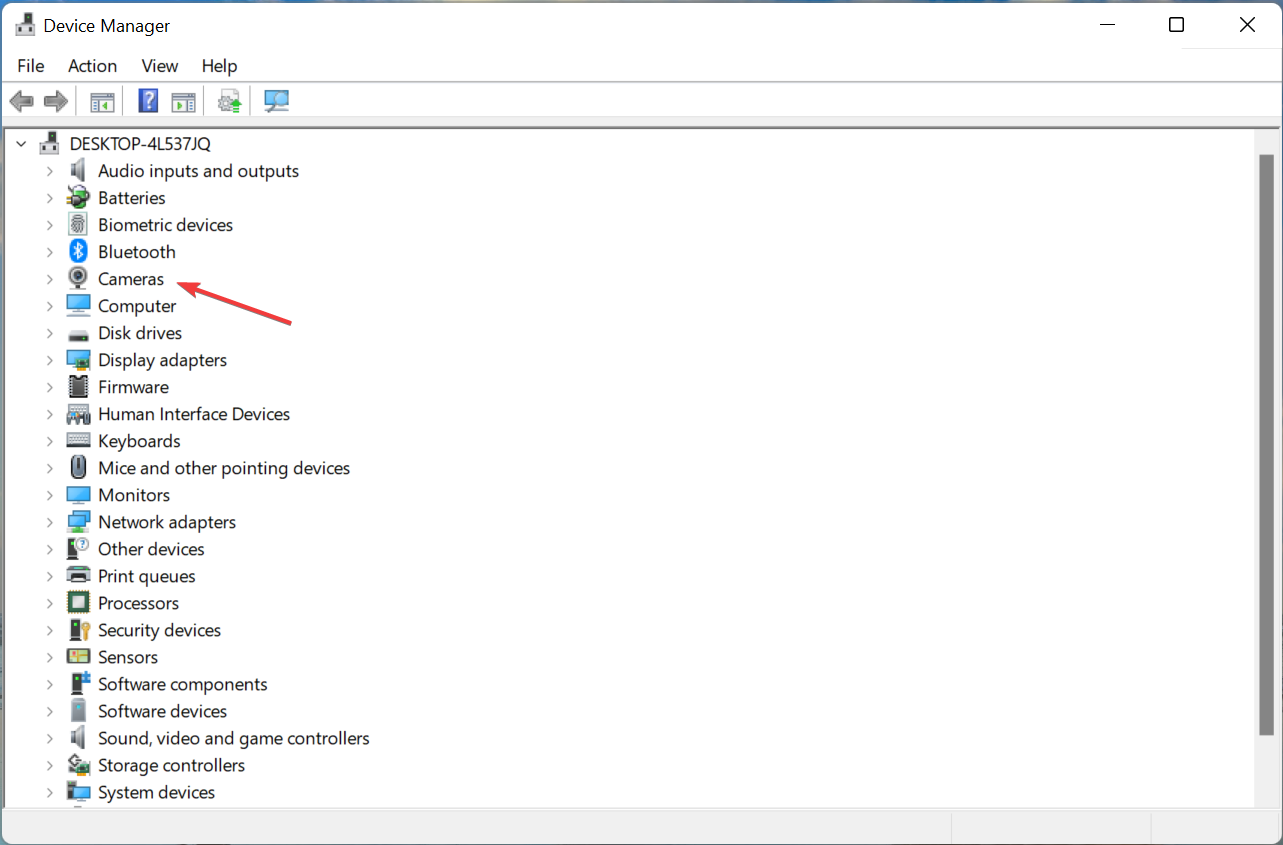
- Haga clic derecho en la cámara web problemática y seleccione Desinstalar dispositivo del menú contextual.
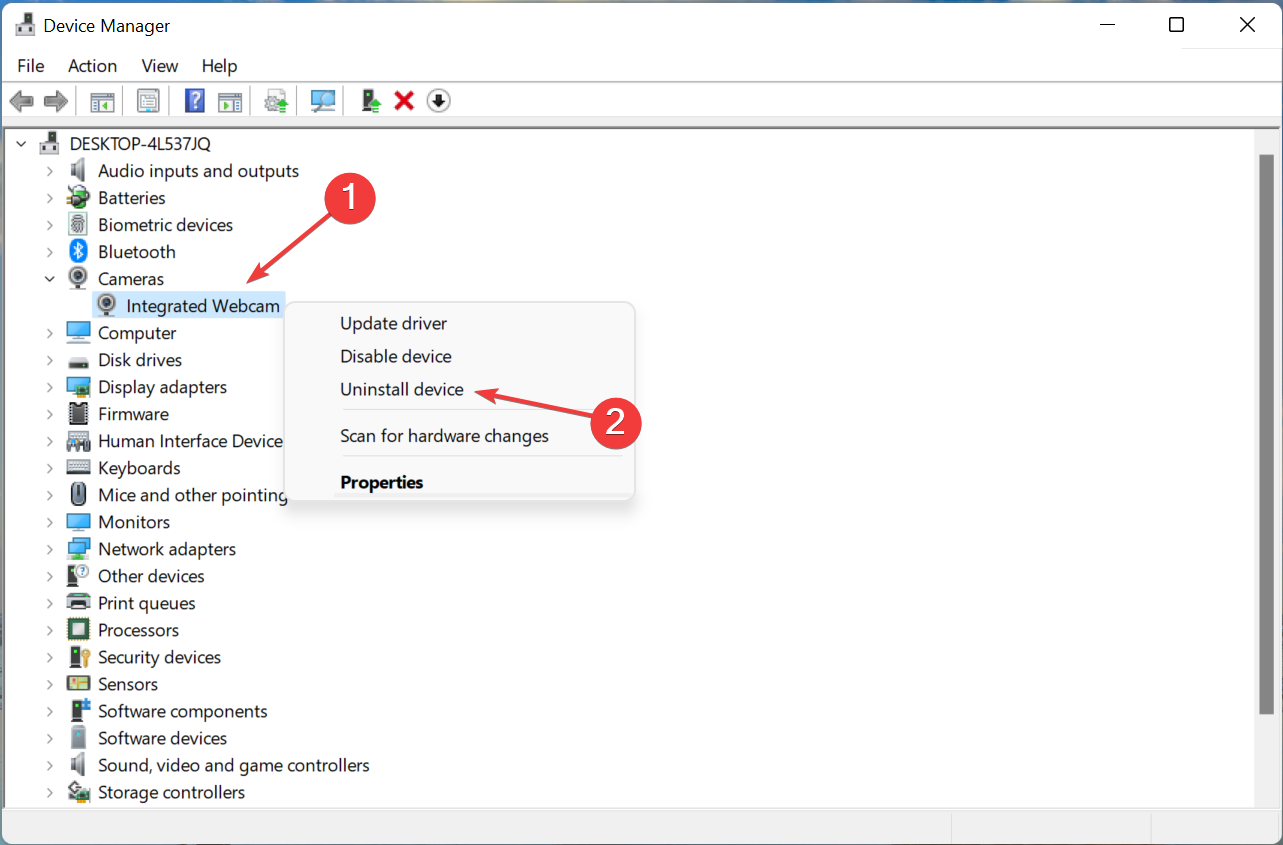
- Hacer clic Desinstalar en el mensaje de confirmación que aparece.
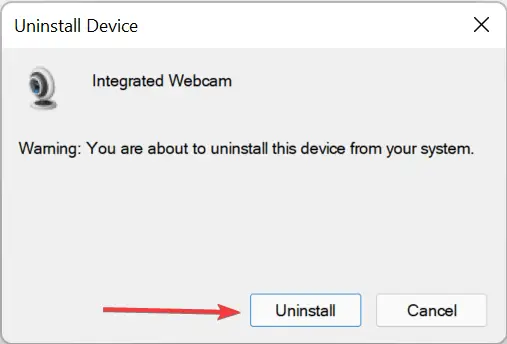
Si el controlador instalado actualmente está dañado, se enfrentará al problema de que la cámara Dell XPS 17 no funciona. Simplemente reinstalar el controlador debería funcionar aquí.
Además, varios usuarios informaron que la cámara web figuraba en otra entrada en lugar de Cámarasasí que asegúrese de revisarlos todos en el Administrador de dispositivos.
3. Actualice los controladores de la cámara
- Vaya a la página de descargas y controladores de Dellidentifique su producto utilizando cualquiera de los identificadores enumerados aquí, o si ha buscado controladores anteriormente, simplemente haga clic en su computadora portátil a la derecha.
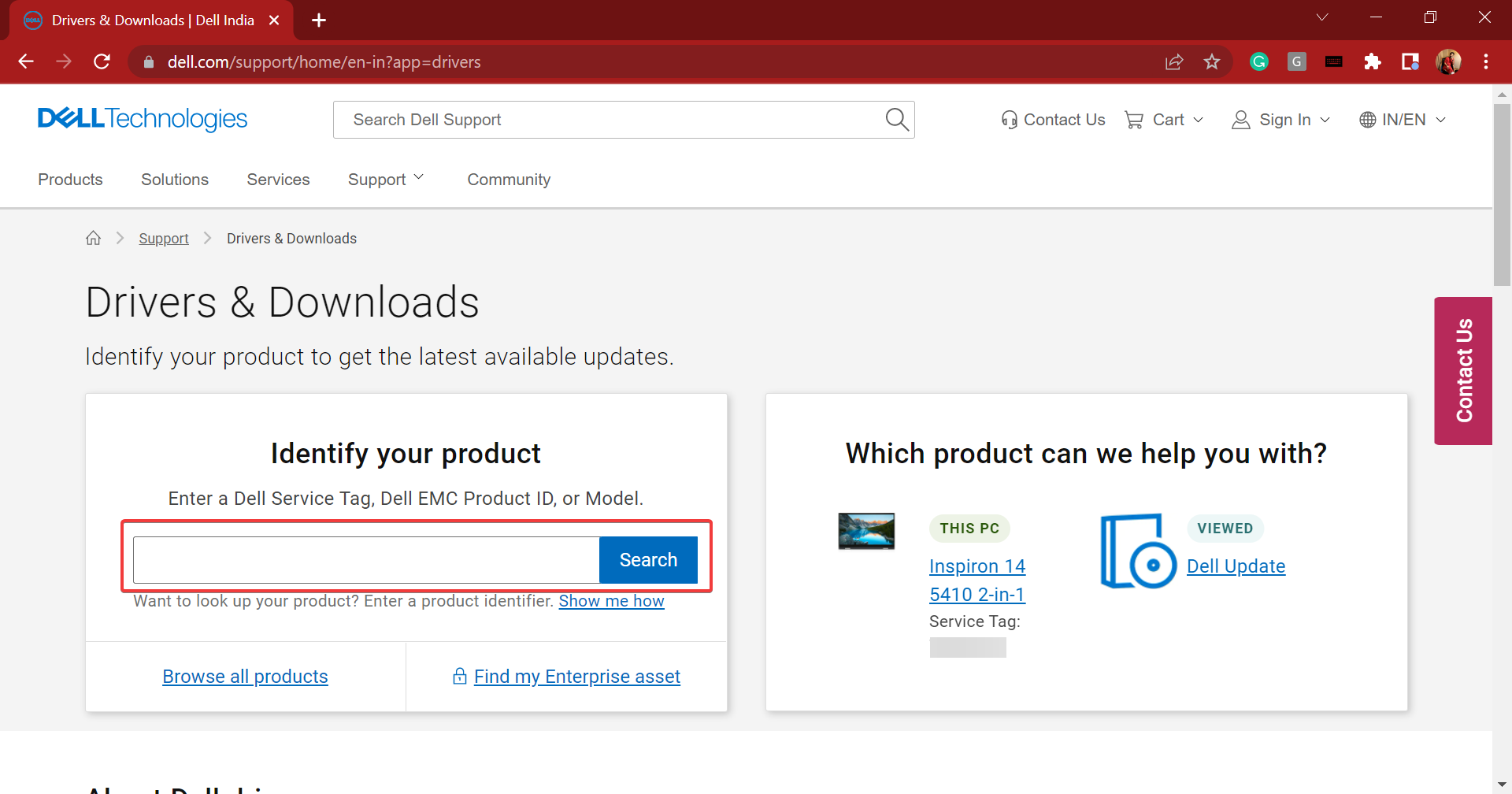
- Ahora, haga clic en el Buscar actualizaciones botón junto a Deje que Dell encuentre automáticamente actualizaciones de controladores para usted.
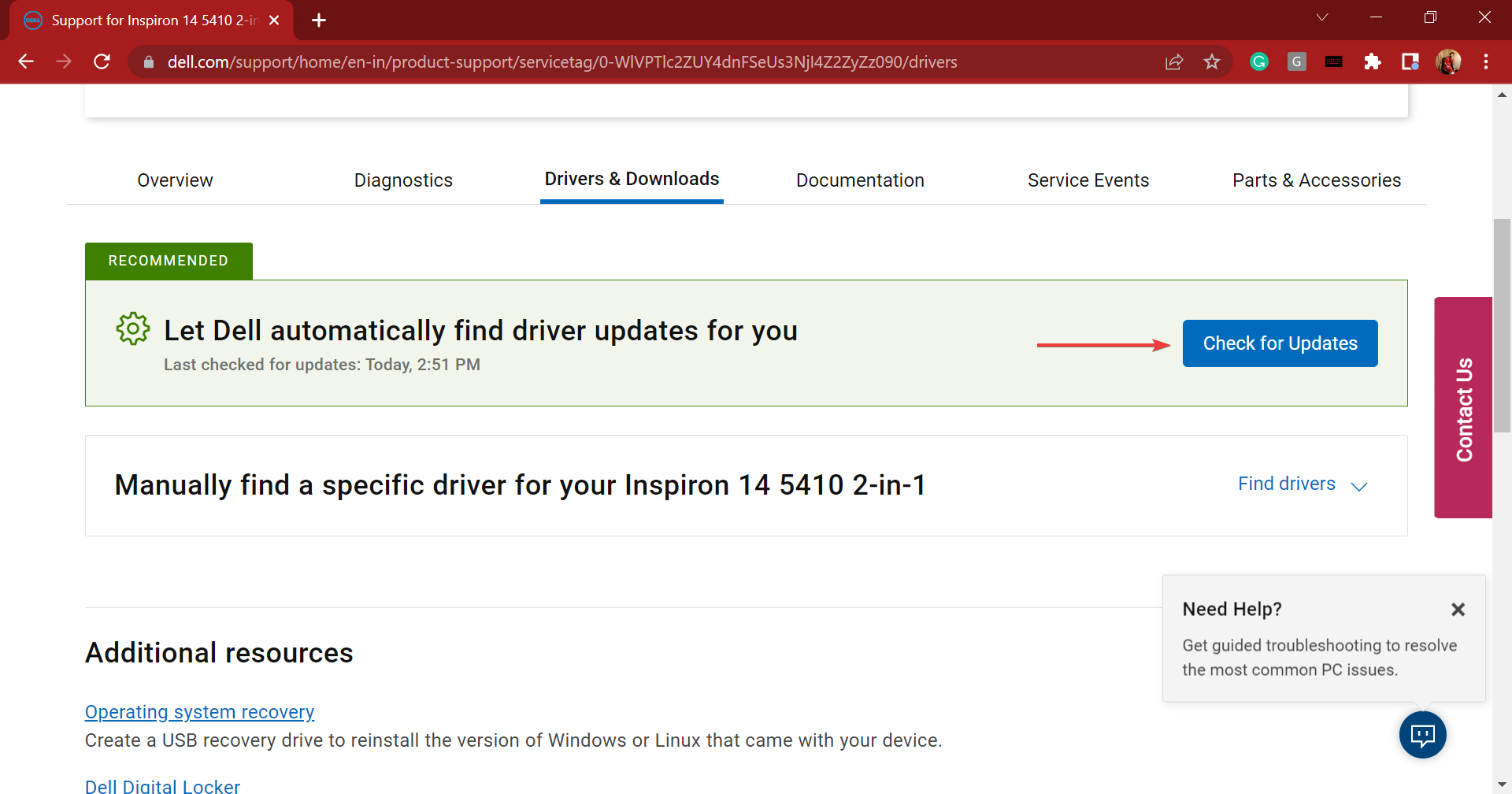
- Una vez que se complete el escaneo, haga clic en el Mostrar controladores opción.
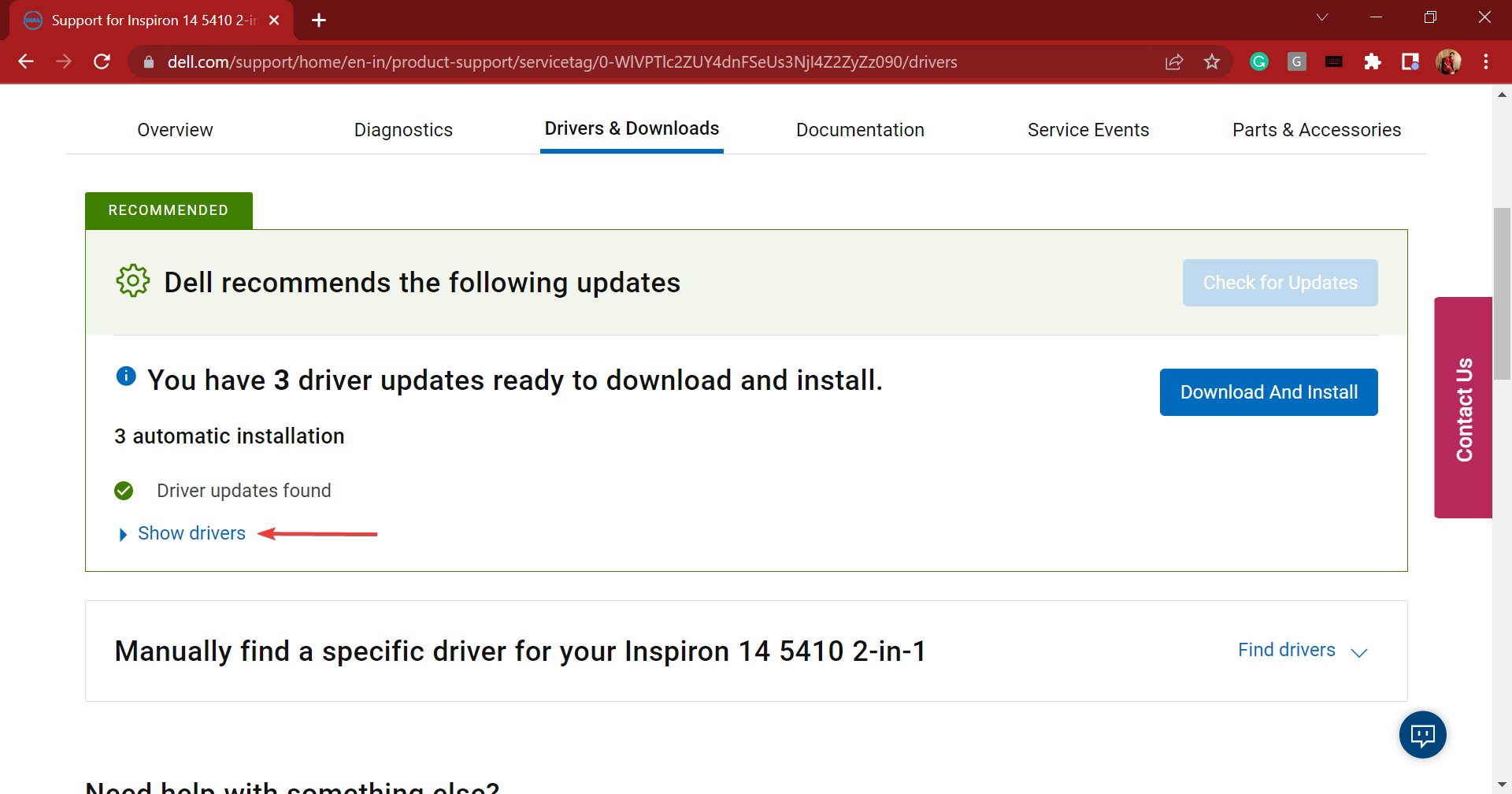
- A continuación, asegúrese de marcar la casilla de verificación de los controladores de la cámara web y haga clic en Descargar e instalar en la cima.
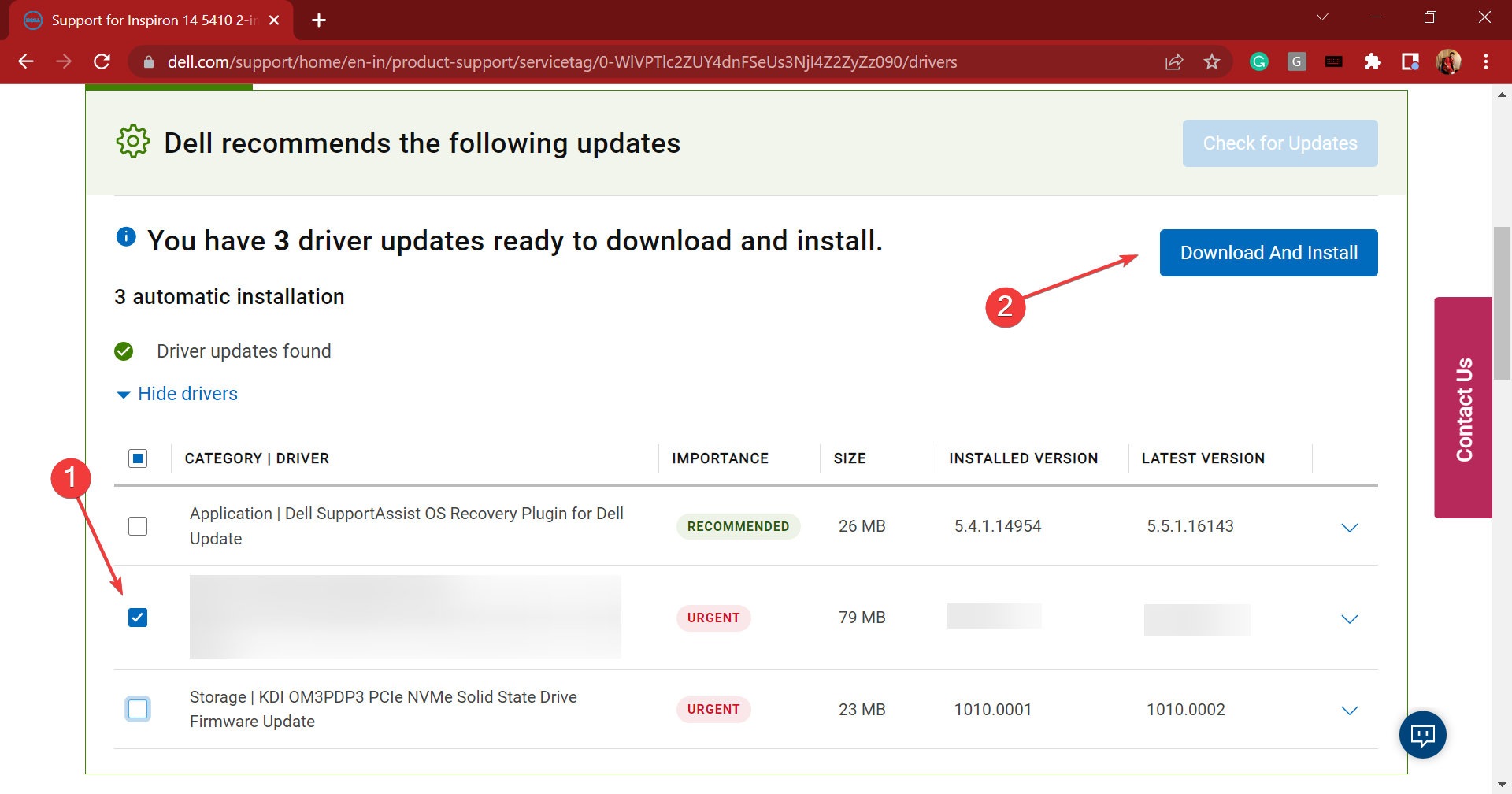
- Después de instalar el controlador, reinicie la computadora para que los cambios surtan efecto por completo.
Una vez que la computadora se reinicie, verifique si el problema de la cámara web Dell XPS 17 que no funciona está solucionado. Los controladores son una pieza crítica de software y estos deben actualizarse de vez en cuando para el funcionamiento efectivo del dispositivo.
Hay varias formas de actualizar un controlador y se recomienda probarlas todas al instalar la última versión.
O bien, puede usar una aplicación de terceros confiable para encargarse de las actualizaciones. Nosotros recomendamos DriverFixuna herramienta dedicada que instalará automáticamente la última versión, cuando esté disponible, para todos los controladores del sistema.
⇒ Obtener DriverFix
4. Desinstalar aplicaciones conflictivas
- Presionar ventanas + yo almorzar Ajustesy seleccione el aplicaciones pestaña del panel de navegación de la izquierda.
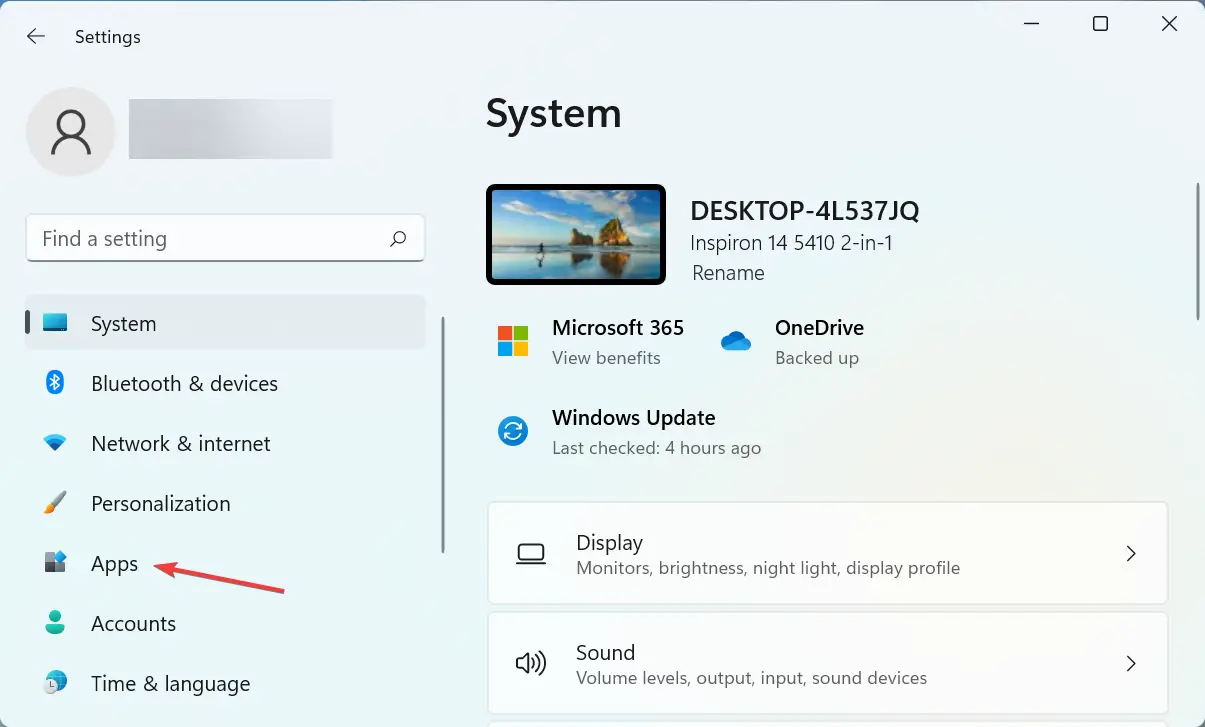
- A continuación, haga clic en Aplicaciones y características A la derecha.
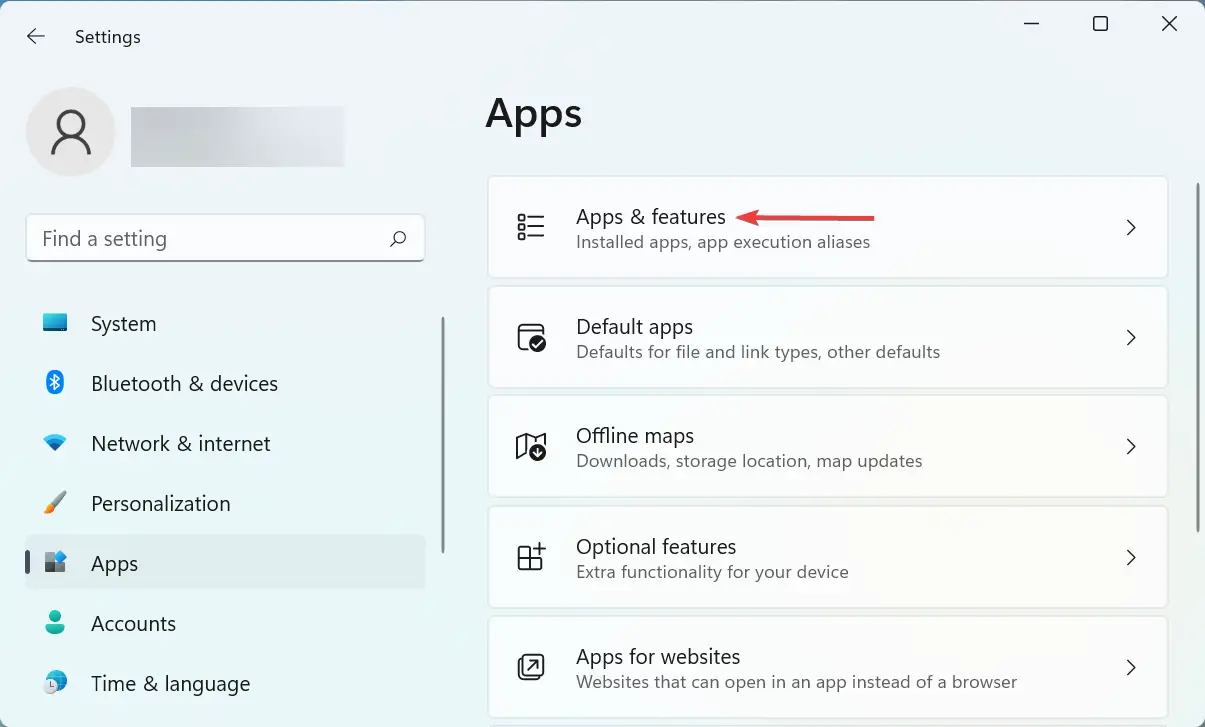
- Localice la aplicación en conflicto, haga clic en los puntos suspensivos junto a ella y seleccione Desinstalar del menú contextual.
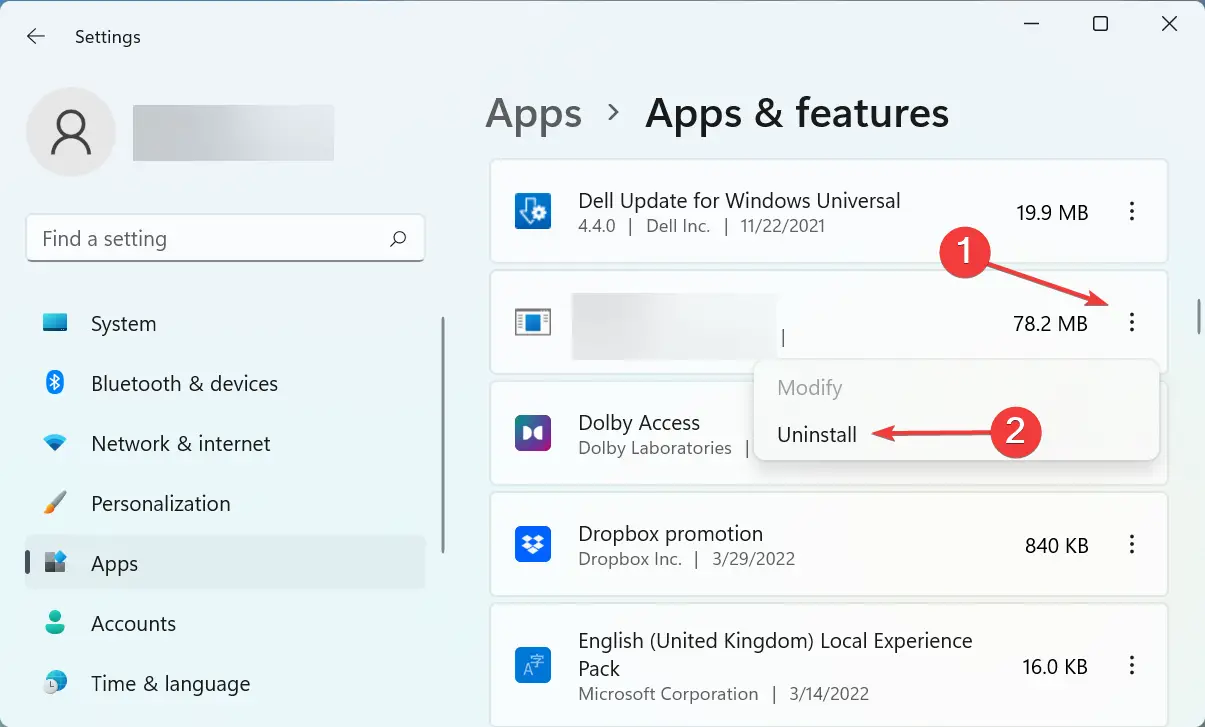
- De nuevo, haga clic en Desinstalar en ese mensaje que aparece.
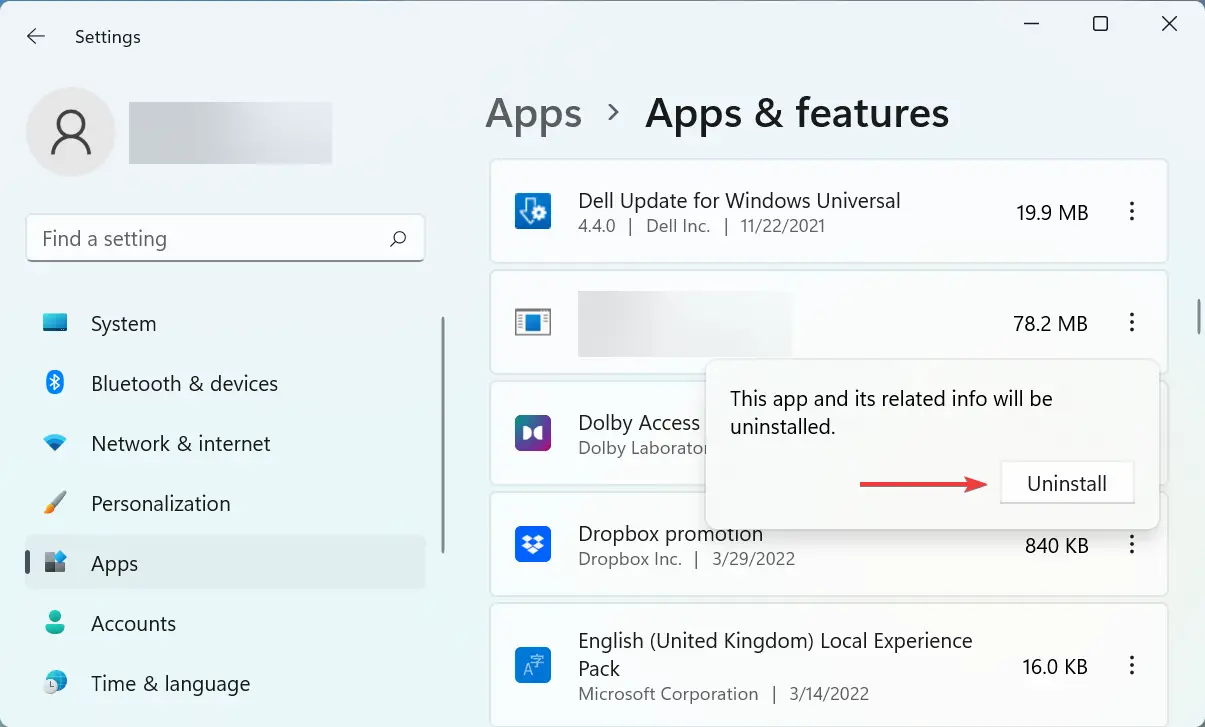
- Una vez hecho esto, reinicie la computadora para que los cambios surtan efecto por completo.
En algunos casos, una aplicación de terceros o incluso un antivirus pueden hacer que la cámara web deje de funcionar. Aquí, todo lo que tiene que hacer es identificar y eliminar la aplicación en conflicto. Pero el verdadero desafío es encontrar la aplicación que realmente está causando el problema.
Para eso, simplemente haga una lista de las aplicaciones que se instalaron o actualizaron aproximadamente al mismo tiempo que encontró el error por primera vez, elimínelas una a la vez mientras reinicia la computadora después de cada una y verifique si la cámara web Dell XPS 17 comienza a funcionar.
Una vez que comienza a funcionar, la última aplicación eliminada estaba causando el error. Simplemente manténgalo desinstalado por un tiempo y consulte la web o el sitio web del fabricante para obtener una resolución.
Los métodos enumerados aquí deberían haber ayudado a poner en funcionamiento la cámara web en su computadora portátil Dell XPS 17. En caso de que el problema persista, puede realizar una restauración del sistema.
Además, verifique algunos métodos generales de solución de problemas si la cámara web no funciona en ningún otro dispositivo.
Si tiene alguna consulta o sabe de una solución que no se incluye aquí, deje un comentario en la sección a continuación.


![No hay sonido después de agregar un segundo monitor [Best Solutions] No hay sonido después de agregar un segundo monitor [Best Solutions]](https://auto-surf.ro/wp-content/uploads/1644636924_87_No-hay-sonido-despues-de-agregar-un-segundo-monitor-Best-768x512.jpg?v=1644636926)
![Teredo no está en el hardware heredado [Effective fix] Teredo no está en el hardware heredado [Effective fix]](https://auto-surf.ro/wp-content/uploads/1649863444_549_Teredo-no-esta-en-el-hardware-heredado-Effective-fix-768x512.png?v=1649863447)